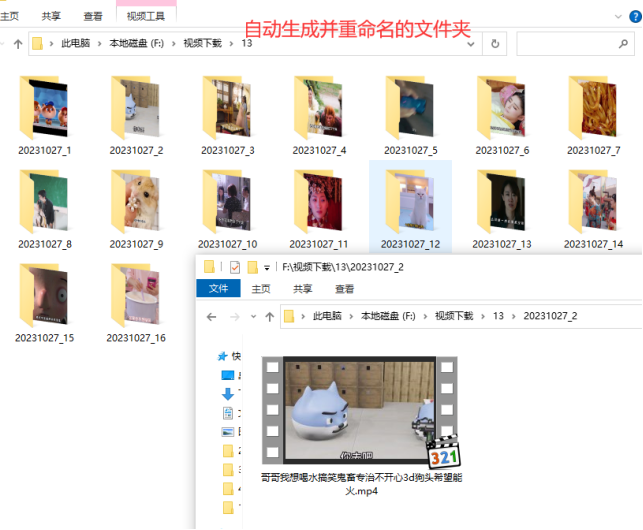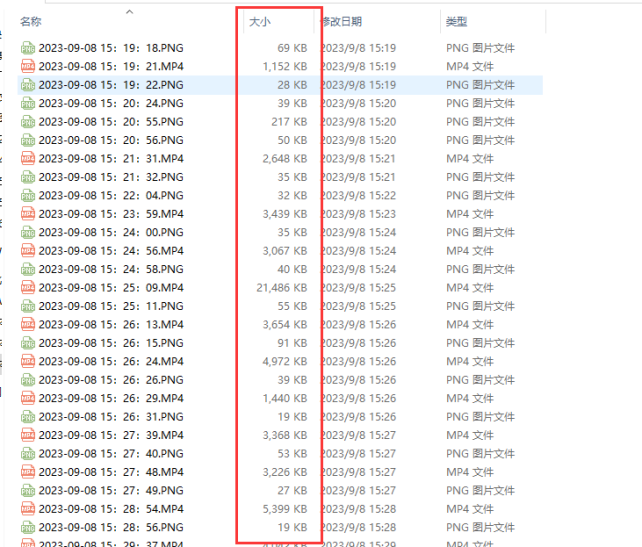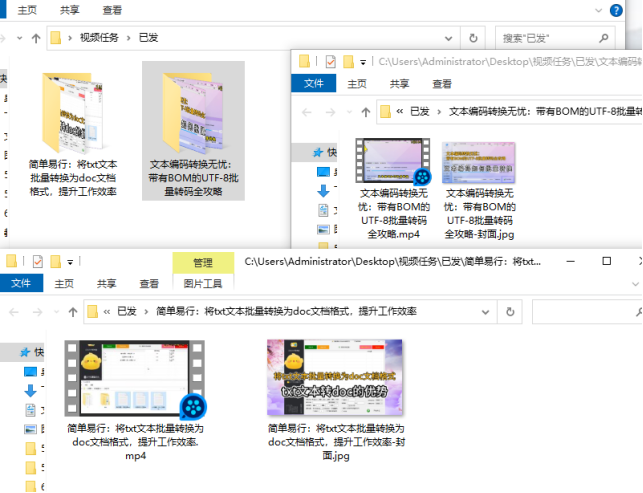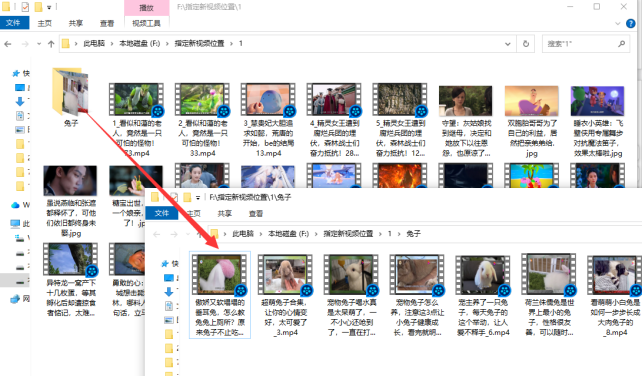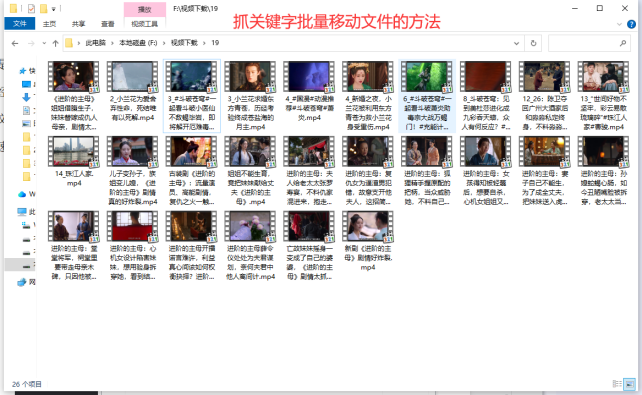【云炫文件管理器】高效文件管理:自动生成文件夹及重命名的方法,提高办公效率
在高效文件管理中,自动生成文件夹及重命名是一项非常实用的技巧。通过掌握这种方法,我们能够更轻松地整理和查找文件,提高工作效率。本文将分享云炫文件管理器自动生成文件夹及重命名的实用方法,帮助您实现高效的文件管理。现在跟着我一起来看看如何操作的吧。

步骤1、先执行云炫文件管理器,并点击“文件智能管理箱”功能,再点击“文件批量管理任务”进入相对应的界面中。
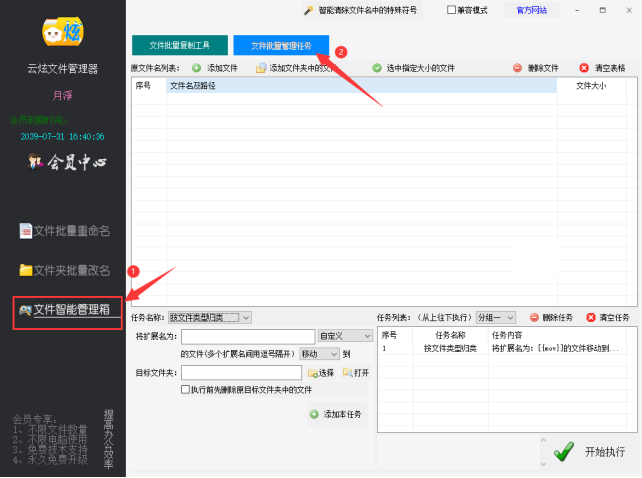
步骤2、导入文件到软件中,可以点击“添加文件或添加文件夹中文件”,也可以直接选中文件,再拖动到列表中。
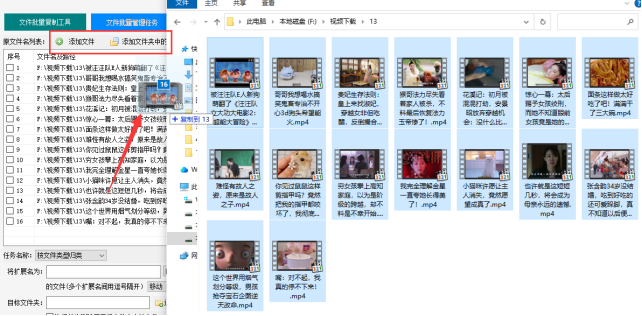
步骤3、选择任务名称“按文件数量归类”。
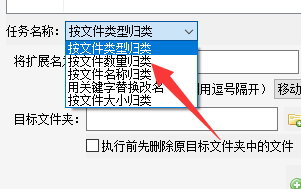
步骤4、设置任务细节参数,根所要求设定好之后点击“添加本任务”。

步骤5、已添加的任务在任务列表中可以查看,或双击任务可以修改细节参数,确认好之后点击开始执行。
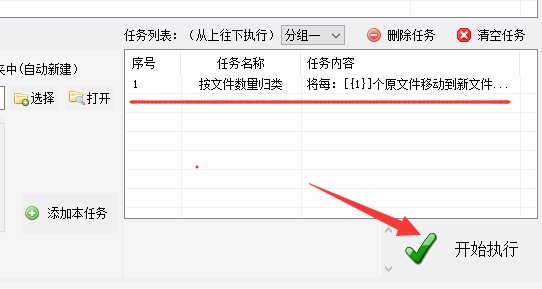
步骤6、执行完毕后,点击打开进入新文件夹所在位置。
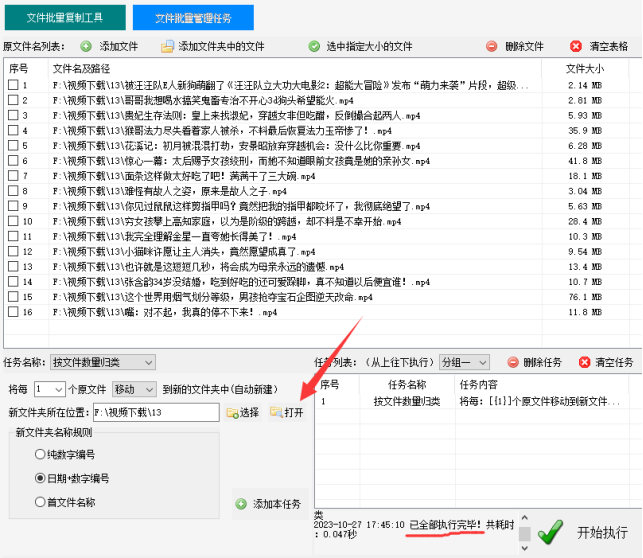
步骤7、打开文件夹可以看到文件夹已自动生成并按日期数字编号。